安装cyberark的client组件时必须格外小心,一旦出现错误安装情况,修复难度极大,通常只能通过重装整个虚拟机来解决。此外,错误的操作还可能波及其它相关组件的正常功能,因此整个过程需谨慎推进,尽管流程并不繁琐,但细致操作至关重要。
1、 在部署Vault时,应根据实际环境选择合适的设备
2、 客户端可与Vault服务器共用同一设备,也可独立部署于不同设备上。若选择分离部署,务必保证两者位于同一网段内,不得配置网关信息,并确保彼此之间能够互相ping通。为避免通信受阻,建议临时关闭防火墙。
3、 将浏览器的代理设置调整为手动模式
4、 打开IE浏览器,依次点击工具 → Internet选项 → 连接 → 局域网设置,取消勾选全部三项选项,然后点击确定保存设置。若使用自动代理配置,在安装最后阶段可能出现无法完成Vault配置的问题。

5、 安装包中包含 client 文件夹、license 授权文件、operate 文件夹以及 master 文件夹等必要内容。
6、 使用管理员账户登录系统后,右键点击setup.exe文件,选择“以管理员身份运行”启动安装程序。
7、 点击下一步,选择“是”,随后输入与Vault服务器安装时一致的公司名称和用户名,核对无误后连续点击下一步继续安装流程。
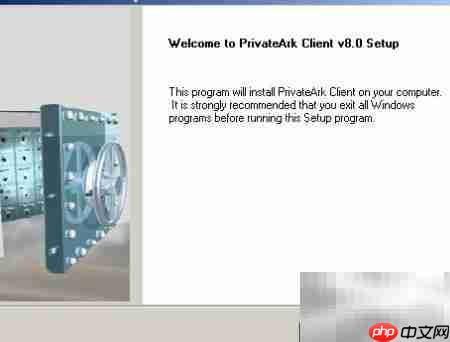
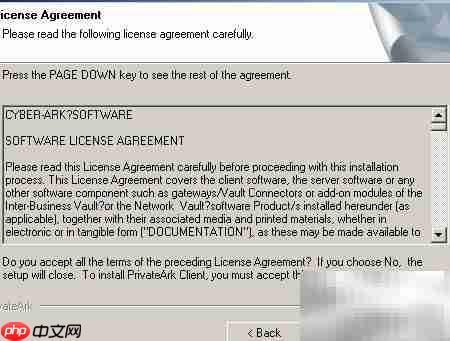
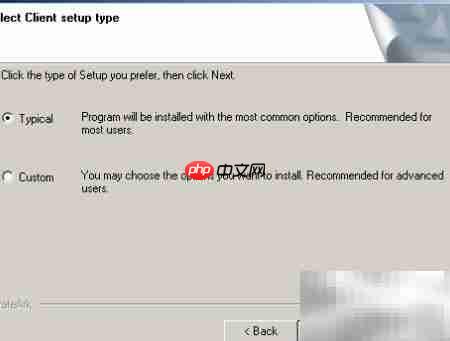
8、 选择安装类型时点击“Typical”(典型安装),之后连续点击两次下一步,系统将弹出是否添加Vault的提示框,确认无误后选择“是”继续。
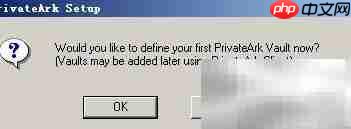
9、 按照提示填写相关信息:服务器名称可自定义,建议与Vault名称保持一致;服务器地址需填写Vault所在主机的IP地址;默认用户名可自行设定,推荐使用Administrator以方便后续管理。请仔细核对所有信息后再提交。
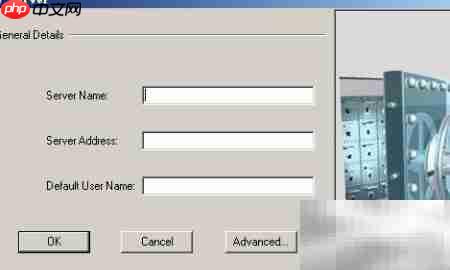
10、 输入完成后选择“是”并点击“完成”,安装结束后重启计算机使配置生效,即表示客户端已成功安装。
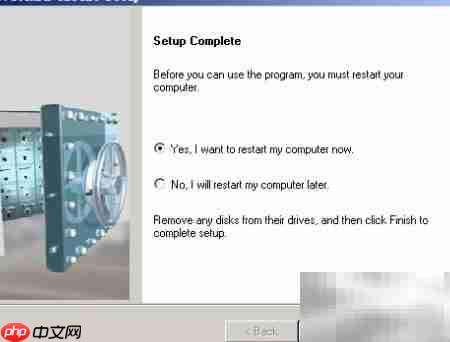
11、 桌面图标布局说明
12、 系统启动后,检查桌面上是否生成相应快捷方式,并进入控制面板查看已安装程序列表,确认CyberArk组件已正确注册。
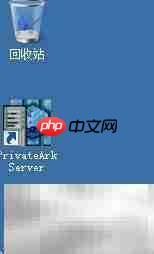
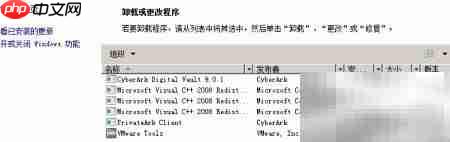
13、 启动成功标志
14、 成功启动Private Ark软件后,界面上会显示一个Vault图标,该图标在安装过程中已自动创建。双击此图标即可登录系统,开始使用。

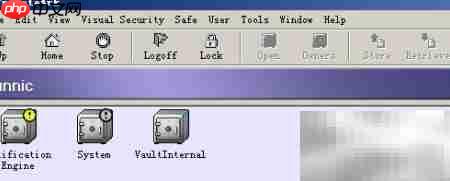
以上就是Cyber Ark Vault客户端安装指南的详细内容,更多请关注php中文网其它相关文章!

每个人都需要一台速度更快、更稳定的 PC。随着时间的推移,垃圾文件、旧注册表数据和不必要的后台进程会占用资源并降低性能。幸运的是,许多工具可以让 Windows 保持平稳运行。

Copyright 2014-2025 https://www.php.cn/ All Rights Reserved | php.cn | 湘ICP备2023035733号